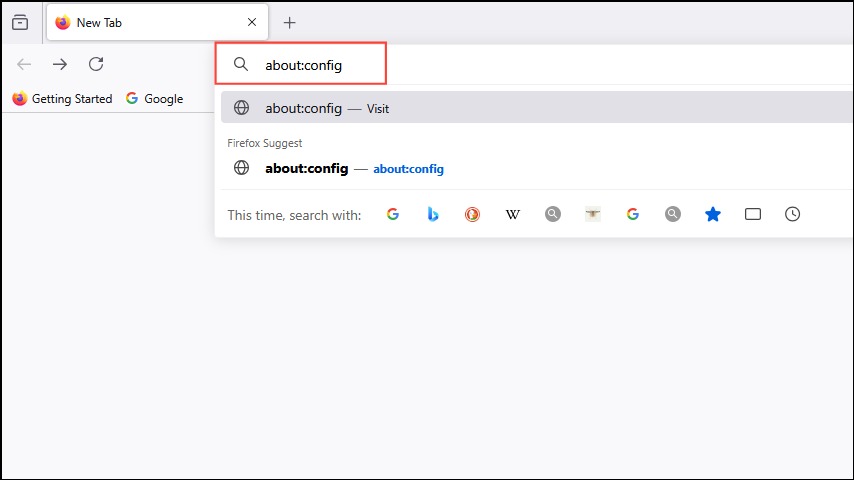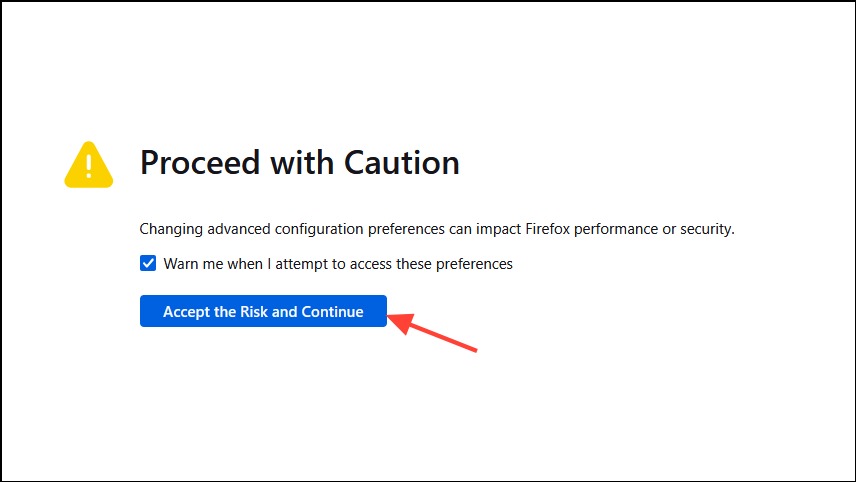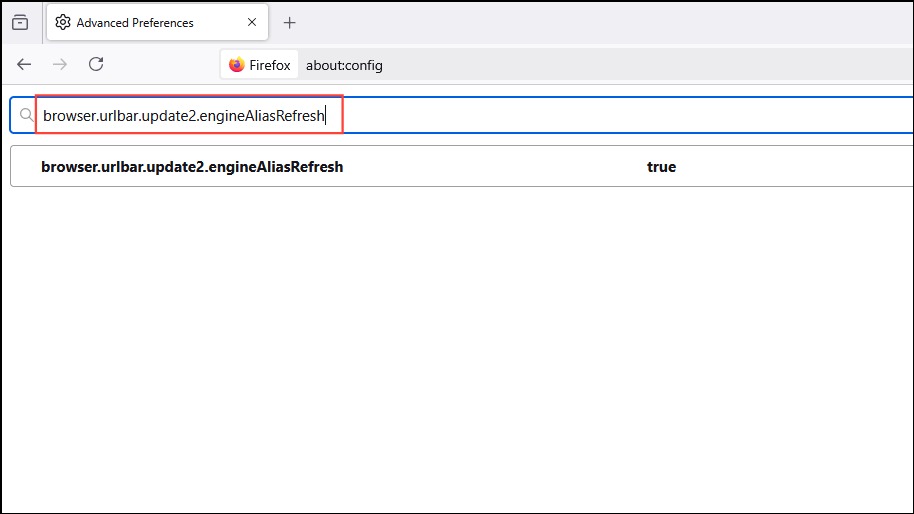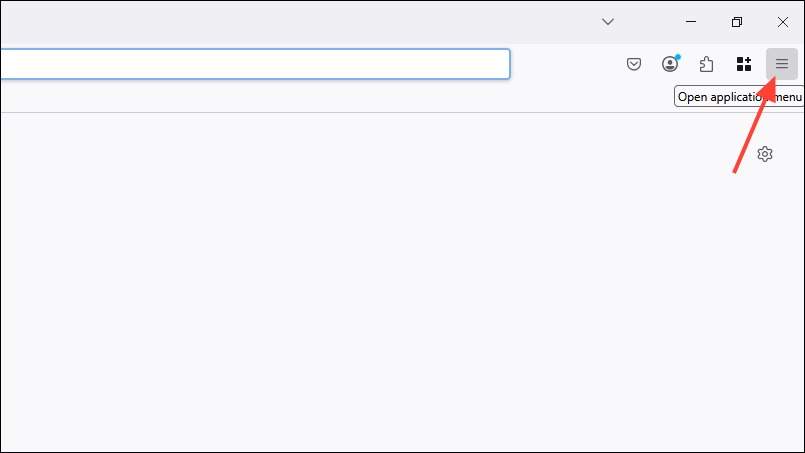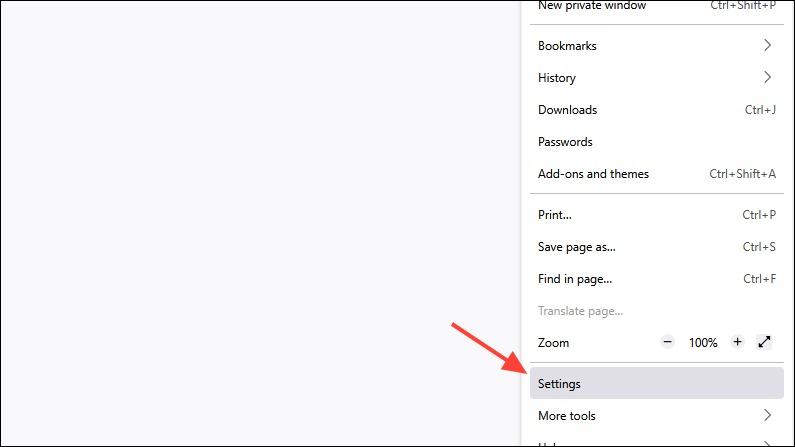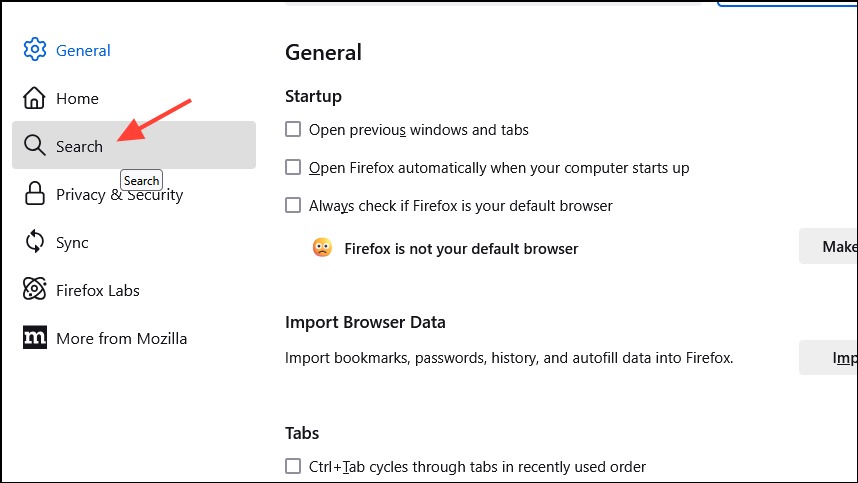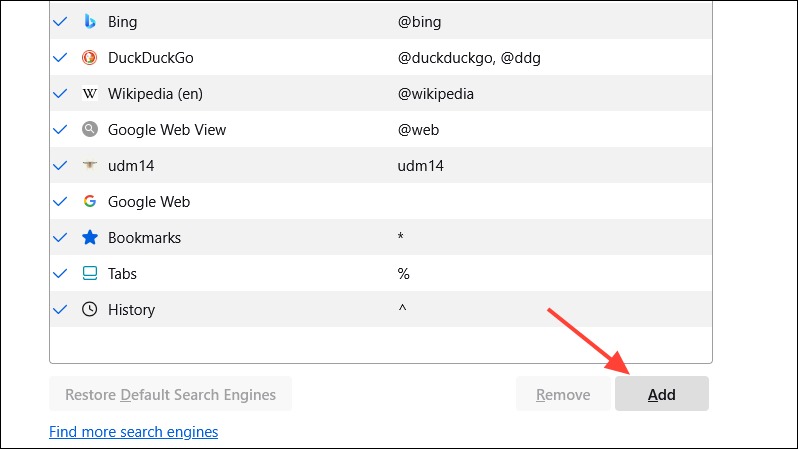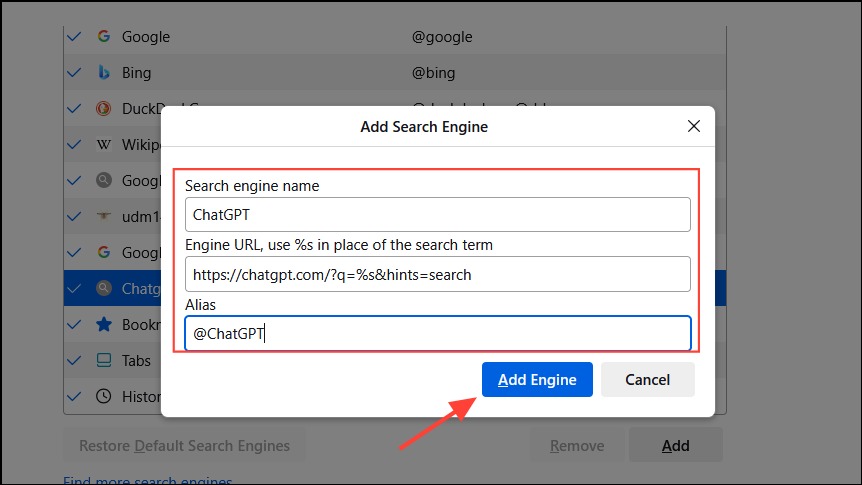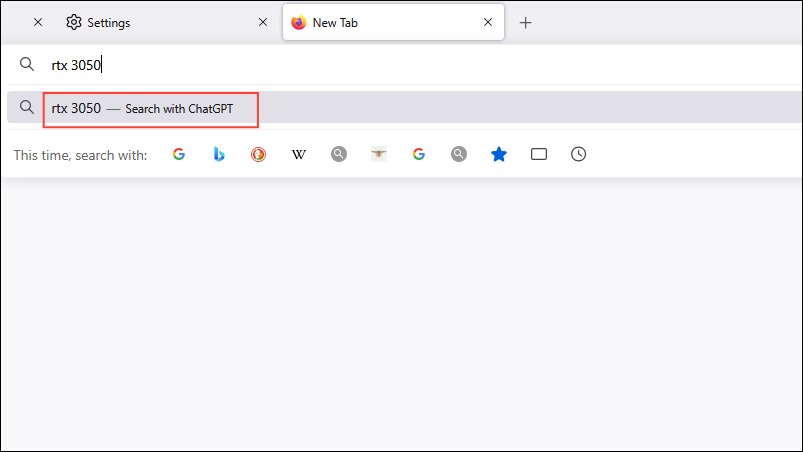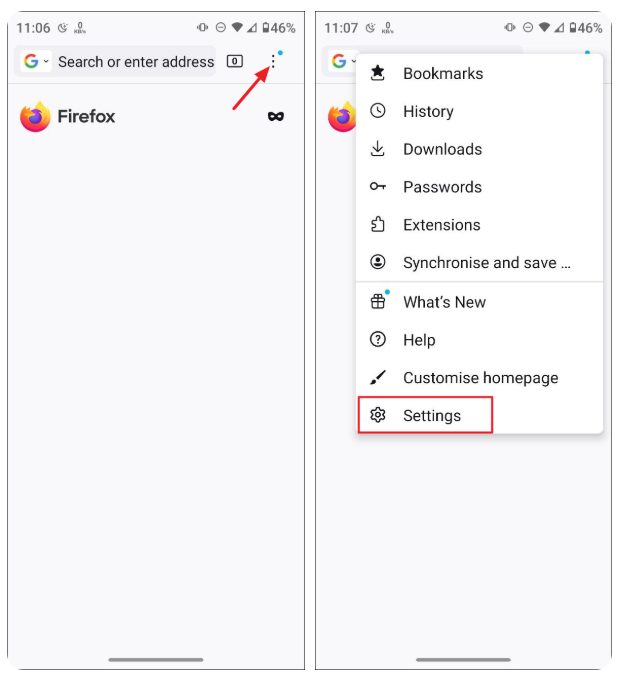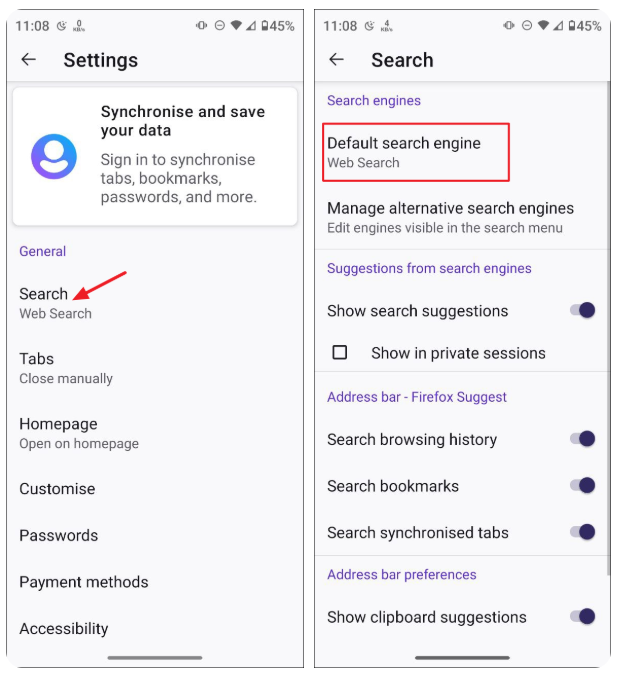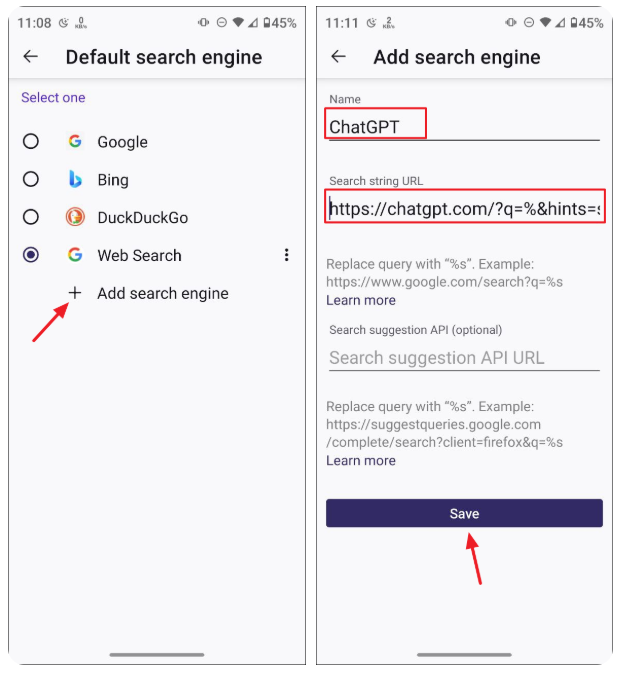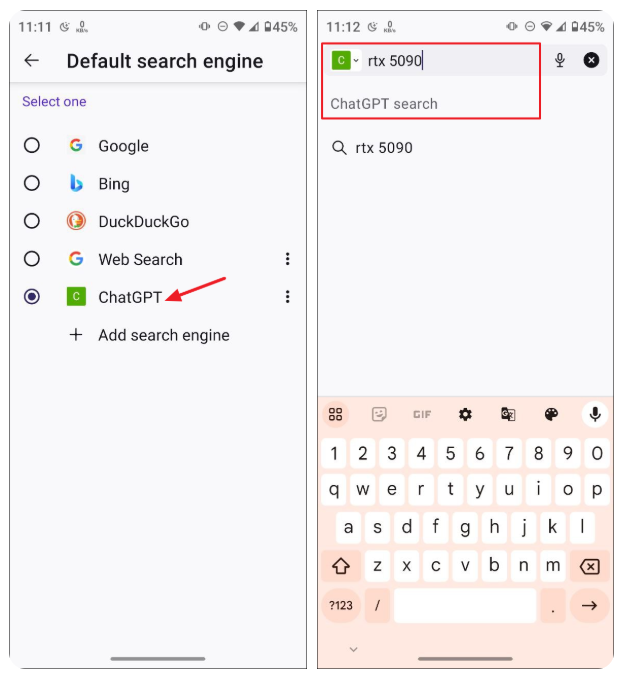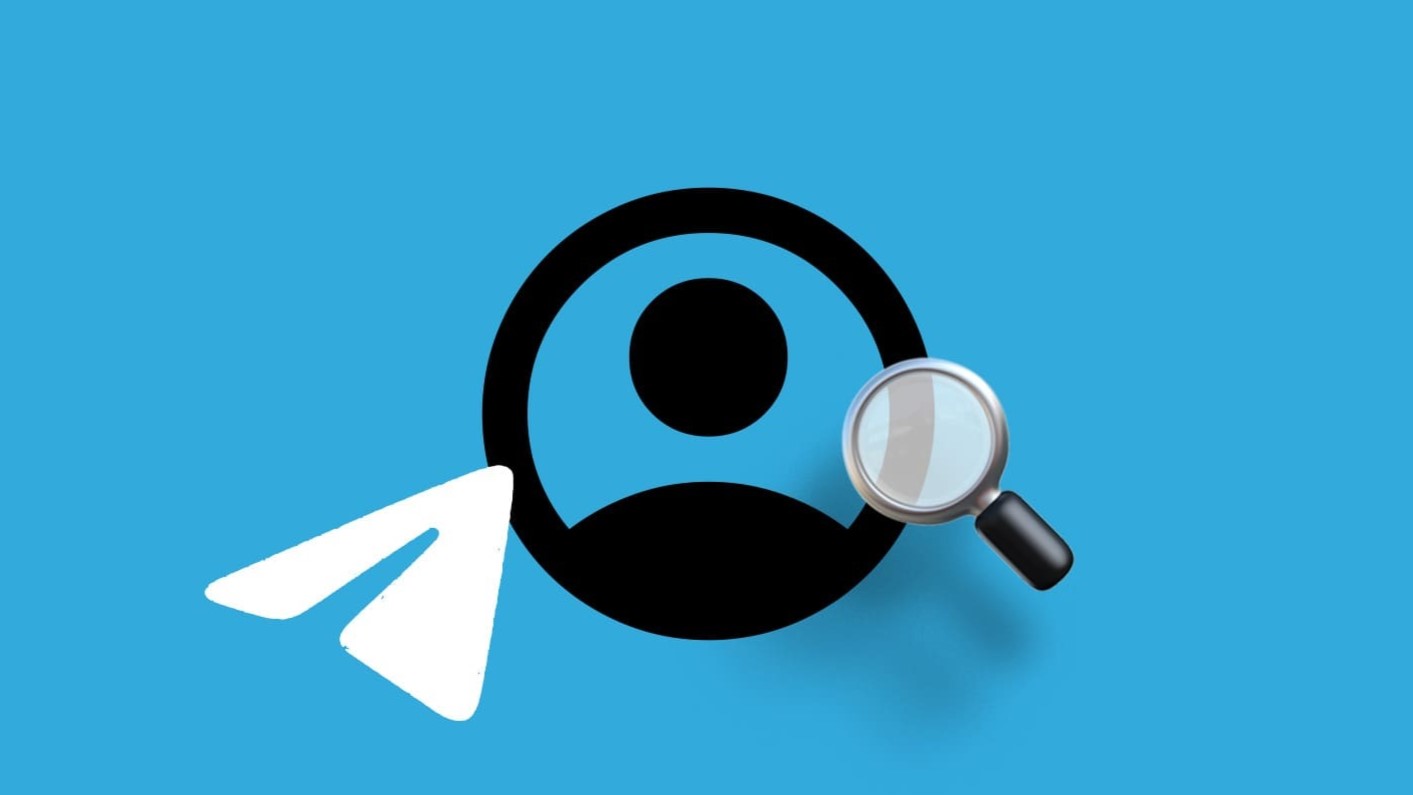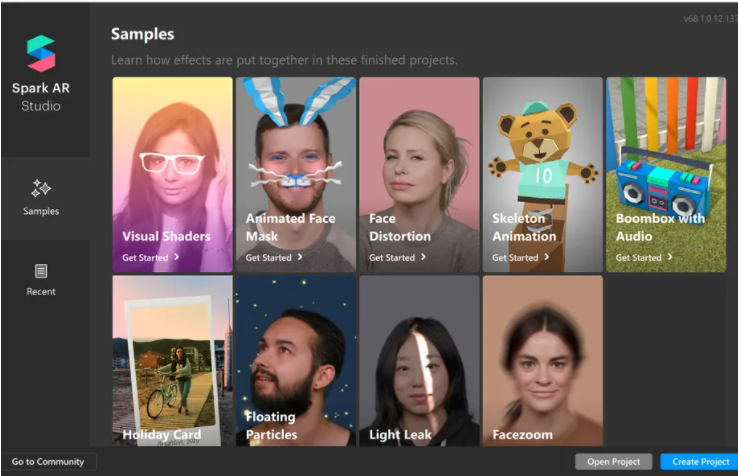چگونه ChatGPT را به عنوان موتور جستجوی پیشفرض در مرورگر تنظیم کنیم؟
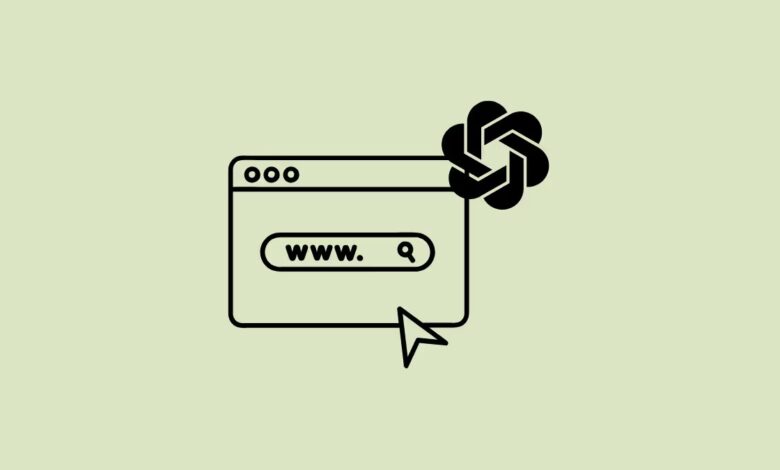
راههای مختلفی برای دسترسی به ChatGPT در دستگاه شما وجود دارد. میتوانید از طریق مرورگر خود به وبسایت رسمی آن مراجعه کنید، اپلیکیشن ChatGPT را روی گوشی هوشمند یا کامپیوتر خود نصب کنید یا حتی از آن در برنامههای پیامرسانی مانند واتساپ استفاده کنید. اکنون یک روش جدید نیز برای استفاده از ChatGPT وجود دارد و آن تنظیم ChatGPT به عنوان موتور جستجوی پیشفرض در مرورگر شما است. در ادامه، نحوه انجام این کار در مرورگر Firefox توضیح داده شده است.
تنظیم ChatGPT به عنوان موتور جستجوی پیشفرض در فایرفاکس
۱- مرورگر Firefox را باز کنید، در نوار آدرس عبارت about:config را تایپ کنید و کلید Enter را فشار دهید.
۲- روی دکمهی “Accept the Risk and Continue” کلیک کنید تا به صفحهی تنظیمات پیشرفته دسترسی پیدا کنید.
۳- در نوار جستجو در بالای صفحه، عبارت مقابل را تایپ کنید: browser.urlbar.update2.engineAliasRefresh
مقدار نمایشدادهشده باید روی “True” تنظیم شده باشد. اگر مقدار آن “False” است، روی دکمهی تغییر وضعیت در سمت راست کلیک کنید تا مقدار آن به “True” تغییر کند.
۴- اکنون به صفحهی اصلی Firefox بروید و روی سه خط افقی در گوشهی بالا سمت راست کلیک کنید.
۵- از منوی بازشده، گزینهی “Settings” را انتخاب کنید.
۶- در پنل سمت چپ، روی “Search” کلیک کنید.
۷- به پایین صفحه اسکرول کنید و روی دکمهی “Add” کلیک کنید.
۸- در قسمت “Name”، عبارت ChatGPT را وارد کنید. در قسمت “URL”، لینک مقابل را جایگذاری کنید: https://chatgpt.com/?q=%s&hints=search
در قسمت “Alias”، عبارت @ChatGPT را وارد کنید و سپس روی “Add Engine” کلیک کنید.
به بالای صفحه بازگردید، روی “Default Search Engine” کلیک کنید و ChatGPT را انتخاب کنید.
اکنون، هر زمان که چیزی را در نوار آدرس یا کادر جستجوی فایرفاکس تایپ کنید، مرورگر بهطور پیشفرض از ChatGPT برای جستجو استفاده خواهد کرد.
تنظیم ChatGPT به عنوان موتور جستجوی پیشفرض در Firefox در اندروید
۱- مرورگر Firefox را در گوشی اندرویدی خود باز کنید. روی آیکون سه نقطه در گوشهی بالا سمت راست ضربه بزنید.
۲- گزینهی “Settings” را انتخاب کنید.
۳- در صفحهی تنظیمات، روی “Search” ضربه بزنید.
۴- سپس، گزینهی “Default search engine” را انتخاب کنید.
۵- روی “+ Add search engine” ضربه بزنید.
۶- در قسمت “Name” عبارت ChatGPT را وارد کنید. در قسمت “URL”، لینک مقابل را جایگذاری کنید: https://chatgpt.com/?q=%s&hints=search در نهایت روی “Save” ضربه بزنید.
۷- اکنون در صفحهی “Default Search Engine” ، روی ChatGPT ضربه بزنید تا بهعنوان موتور جستجوی پیشفرض تنظیم شود.
۸- اکنون، هر جستجویی که در فایرفاکس اندروید انجام دهید، بهطور پیشفرض با استفاده از ChatGPT پردازش خواهد شد.
نکات تکمیلی
- میتوانید از همین مراحل برای تنظیم ChatGPT بهعنوان موتور جستجوی پیشفرض در سایر مرورگرهای مبتنی بر Chromium، مانند Opera، Arc و Brave نیز استفاده کنید.
- همچنین، میتوانید افزونهی ChatGPT Search را در مرورگرهای پشتیبانیشده نصب کنید تا ChatGPT را بهعنوان موتور جستجوی پیشفرض تنظیم کنید.
- اگر پس از تنظیم ChatGPT بهعنوان موتور جستجوی پیشفرض با مشکل مواجه شدید بررسی کنید که آدرس URL را بهدرستی وارد کردهاید و مطمئن شوید که تمامی مقادیر و نحوهی نگارش (Syntax) صحیح هستند
- در هر زمان میتوانید موتور جستجوی پیشفرض را تغییر دهید. کافی است به صفحهی تنظیمات مرورگر بروید و گزینهی دیگری مانند Google، DuckDuckGo و غیره را انتخاب کنید.
بیشتر بخوانید:
بهترین مرورگرهای مبتنی بر هوش مصنوعی در سال ۲۰۲۴
چگونه از دستیار هوش مصنوعی Perplexity در اندروید استفاده کنیم؟
چگونه به هوش مصنوعی DeepSeek دسترسی پیدا کنیم؟